windows操作系统桌面图标 Windows10如何自定义桌面图标
更新时间:2024-05-03 10:45:32作者:yang
Windows操作系统作为广泛使用的桌面操作系统之一,其桌面图标一直是用户经常接触到的元素之一,而在Windows10系统中,用户可以自定义桌面图标,使得桌面更加个性化和易于使用。通过简单的操作,用户可以调整图标的大小、排列方式甚至替换图标的图像,让桌面更加符合个人喜好和需求。自定义桌面图标不仅可以提高工作效率,还可以让用户更加享受使用Windows10系统的乐趣。
操作方法:
1.点击“开始”——“设置”,打开Windows设置界面

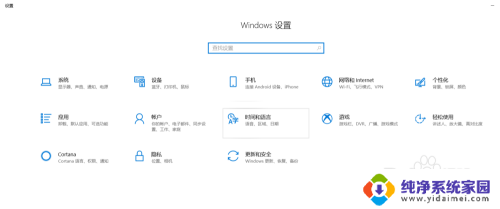
2.点击windows设置界面的“个性化”,进入个性化设置界面
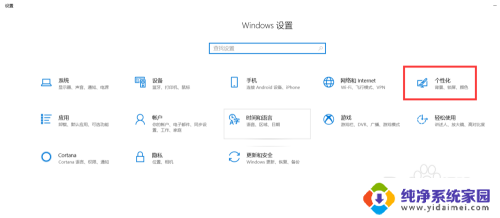
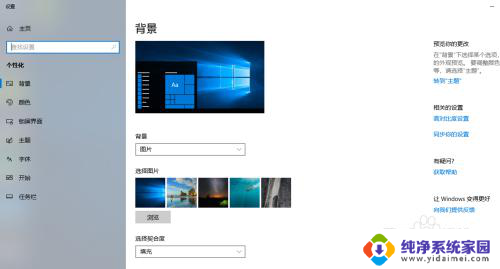
3.点击“主题”——“桌面图标设置”
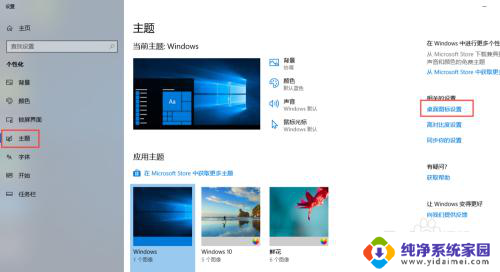
4.勾选“桌面图标”下的“计算机”、“回收站”、“用户的文件”、“控制面板”等图标,可以将这些图标显示在桌面上。
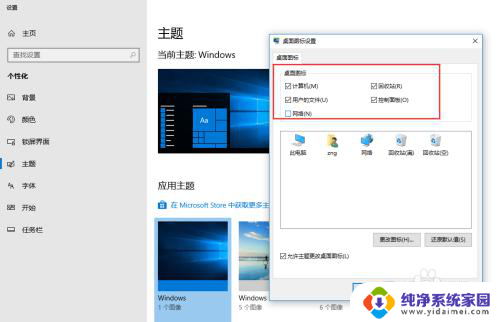
5.选择其中一个图标,如用户的文件“zng”,点击“更改图标”,修改图标样式。
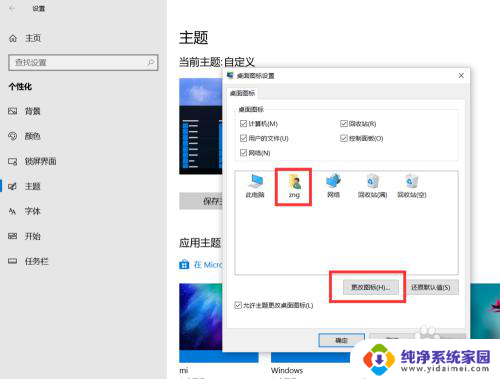
6.在图标选择界面,选择一个喜欢的图标。点击确定,zng的图标就显示为选择的图标了。
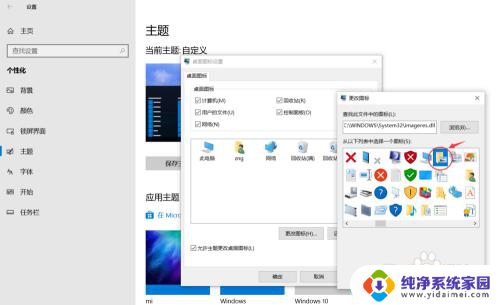
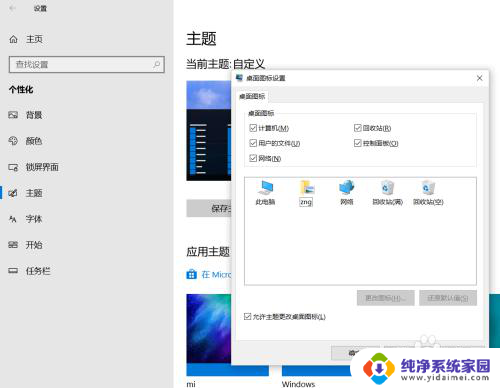
7.点击“确定”,“计算机”、“回收站”、“用户的文件”、“控制面板”等图标就显示在桌面上了。
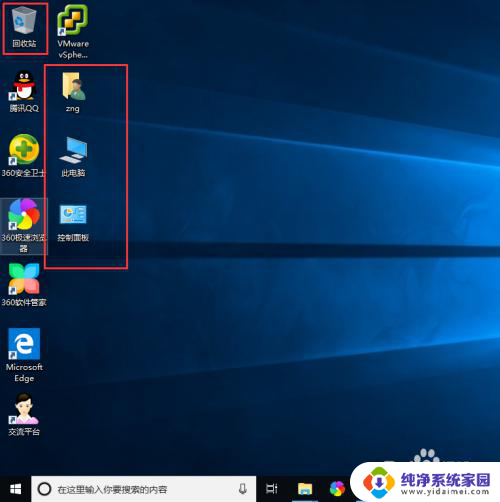
以上就是关于Windows操作系统桌面图标的全部内容,如果有遇到相同情况的用户,可以按照小编的方法来解决。
windows操作系统桌面图标 Windows10如何自定义桌面图标相关教程
- windows图标自定义 win10桌面图标自定义更改方法
- win10打开桌面图标 win10怎么自定义桌面图标显示
- 如何把桌面的图标隐藏 Windows10系统隐藏桌面图标的快捷方法
- window10系统如何设置桌面图标大小 Windows怎么调节桌面图标大小
- 如何删除windows桌面应用图标 Windows10如何删除桌面图标
- windows10如何显示桌面图标 如何在Windows10中设置桌面图标
- win10怎么把桌面图标隐藏 Windows10系统隐藏桌面图标的技巧
- 桌面怎么隐藏图标 Windows10系统隐藏桌面图标的快捷方法
- 电脑怎么把桌面图标隐藏 Windows10系统隐藏桌面图标的步骤
- 电脑怎么将桌面图标隐藏 Windows10系统隐藏桌面图标的方法
- 怎么查询电脑的dns地址 Win10如何查看本机的DNS地址
- 电脑怎么更改文件存储位置 win10默认文件存储位置如何更改
- win10恢复保留个人文件是什么文件 Win10重置此电脑会删除其他盘的数据吗
- win10怎么设置两个用户 Win10 如何添加多个本地账户
- 显示器尺寸在哪里看 win10显示器尺寸查看方法
- 打开卸载的软件 如何打开win10程序和功能窗口